So erstellen Sie ein GIF
GIFs sind ein lustiges und beliebtes Mittel der Kommunikation. Während wir früher unsere Gefühle oder unseren emotionalen Zustand in langer Form aufschreiben mussten, können wir jetzt einen Gif senden, in der Hoffnung, dass der Empfänger weiß, worauf wir anspielen.
Die beliebtesten Messaging-Apps haben die Möglichkeit, GIFs als Nachrichten zu versenden, sehr einfach gemacht, was zeigt, wie beliebt dieses Medium geworden ist. In diesem Artikel zeigen wir Ihnen, wie Sie ein GIF erstellen, ein GIF aus einem beliebigen Video erzeugen und sogar GIF-Animationen so bearbeiten, dass sie so perfekt werden, wie Sie es sich vorstellen.
Warum nutzen wir Gifs?
GIFs sind im Wesentlichen eine Kurzform für die Vermittlung von Gefühlen oder Gemütszuständen. Sie sind auch eine lustige visuelle Darstellung dessen, wie wir auf jemanden persönlich reagieren könnten. GIFs können sogar Kontext zu einem Gespräch hinzufügen! Sie schreiben vielleicht "klar" in einer Antwort an einen Freund, aber ein GIF kann ihm den Kontext veranschaulichen, was es bedeutet. Vielleicht sind Sie gerade eher keck als freundlich.
Und das ist nur ein Beispiel dafür, dass GIFs viel besser sind als nur Worte. Es ist ein guter Weg, um Ihre Gefühle über etwas auszudrücken, das Sie in den sozialen Medien teilen, oder den Kontext, in dem Sie sich während eines Gesprächs oder einer Veranstaltung fühlen. Wenn das Schreiben von Worten zu lange dauert und Emojis nicht ausreichen, füllen GIFs die Lücke und verdeutlichen Ihre wahren Gefühle in diesem Moment.
Bereit ein paar GIFs zu erstellen?
So nutzen Sie einen Online-GIF-Maker
Es gibt eine Vielzahl von Online-Tools zur GIF-Erstellung, aber das beliebteste ist GIPHY. Das GIF da oben? Wir haben es auf GIPHY gefunden. Da finden Sie wahrscheinlich jeden erstellten GIF!
GIPHY ist auch ziemlich einfach zu benutzen. So erstellen Sie ein GIF aus einem beliebigen YouTube-Video mit dem GIPHY GIF-Maker-Tool:
Gehen Sie zu GIPHY.com
Melden Sie sich an oder erstellen Sie ein Profil. Sie können sich auch mit ihrer Apple-ID anmelden, wenn Sie das möchten.
Wählen Sie "Create" in der oberen rechten Ecke Ihres Bildschirms.
Geben Sie in der Zeile "add any URL" die URL des gewünschten YouTube-Videos ein.
Wählen Sie die Startposition für Ihr GIF
Entscheiden Sie, wie lang Ihr GIF sein soll. Dies ist der Endpunkt der GIF-Schleife, Sie müssen also genau wissen, wo das Video enden soll.
Wählen Sie den Style oder den Text, den Sie hinzufügen möchten.
Wählen Sie unten rechts auf dem Bildschirm 'continue to upload'.
Fügen Sie, falls gewünscht, Tags hinzu und legen Sie fest, ob das GIF öffentlich oder privat sein soll.
Wählen Sie "upload to GIPHY" aus.
Hinweis: Wenn Sie ein GIF aus einer Video-URL erstellen möchten, muss das Video kürzer als 15 Minuten sein. GIPHY erkennt keine Dateien mit Videos, die länger sind. Sie können auch aus einem Video auf Ihrem Gerät ein GIF erstellen. Aber keine Sorge, dazu kommen wir gleich noch!
Hinweis: Das GIF-Vorschaufenster auf der linken Seite des Bildschirms zeigt Ihnen, wie Ihr GIF aussehen wird, aber es ist nicht sehr zuverlässig. Wir empfehlen Ihnen, die Zeit zu berechnen und einen Zeitstempel als Endpunkt des GIFs zu verwenden. Ein Beispiel: Wenn Sie möchten, dass das GIF bei 4:10 in einem Video beginnt, und Sie entscheiden, dass es etwa bei 4:23 enden soll, würden Sie ein 13-Sekunden-GIF erstellen wollen. Denken Sie daran, dass Sie mit GIPHY nur GIFs erstellen können, die 15 Sekunden oder kürzer sind.
Das war's! Sie haben einen GIF erstelle!
So erstellen Sie ein GIF aus einem Video
Viele Leute verwandeln aus Spaß ganze Filme in GIFs. Wir wissen auch nicht genau, warum sie das tun, aber hey - es ist ein Trend.
Noch besser ist es, die Videos selbst auf den exakten Zeitrahmen zuzuschneiden, den Sie für Ihr GIF benötigen, und dann aus diesem kürzeren Clip ein GIF zu erstellen. Es hilft die Bildqualität zu erhalten, was ein wichtiger Schritt bei der Erstellung eines GIFs ist. Unscharfe Clips sind einfach nicht zu gebrauchen. Sie haben hier zwei praktische Möglichkeiten:
Mit Gifox
Eine der besten Apps, um einen Film in ein GIF zu verwandeln, ist Gifox. Sie können damit jedes Video in ein GIF verwandeln! So geht's:
- Öffnen Sie Gifox auf Ihrem Mac.
- Wählen Sie in der Menüleiste das Gifox-Icon.
- Klicken Sie auf den oberen Teil des Fensters, wo Sie aufgefordert werden, ein Video von Ihrem Mac hinzuzufügen.
- Wählen Sie das Video, das Sie für Ihr GIF verwenden möchten.
Fertig! So erstellen Sie GIF-Dateien aus jedem Video auf Ihrem Mac. Gifox kümmert sich um die Komprimierung der Datei und die Umwandlung in ein GIF-Format und kann jederzeit auf Ihrem Mac verwendet werden.
Mit Elmedia Player + Permute
Sie fragen sich jetzt wahrscheinlich, wie wir ein YouTube-Video auf den Mac bekommen und daraus ein GIF erstellen. Hmm…
Okay, wir sagen es Ihnen. Wir haben PullTube benutzt! Es ist die absolut beste App, um Videos aus dem Internet herunterzuladen. Ausßerdem kann sie so gut wie jede Webseite mit einem Video verarbeiten. So nutzen Sie PullTube, um ein Youtube-Video runterzuladen:
- Öffnen Sie die App
- Geben Sie die URL des Videos ein, das Sie herunterladen möchten
- Drücken Sie auf "Download"
Das war's! Ihr Download startet automatisch.
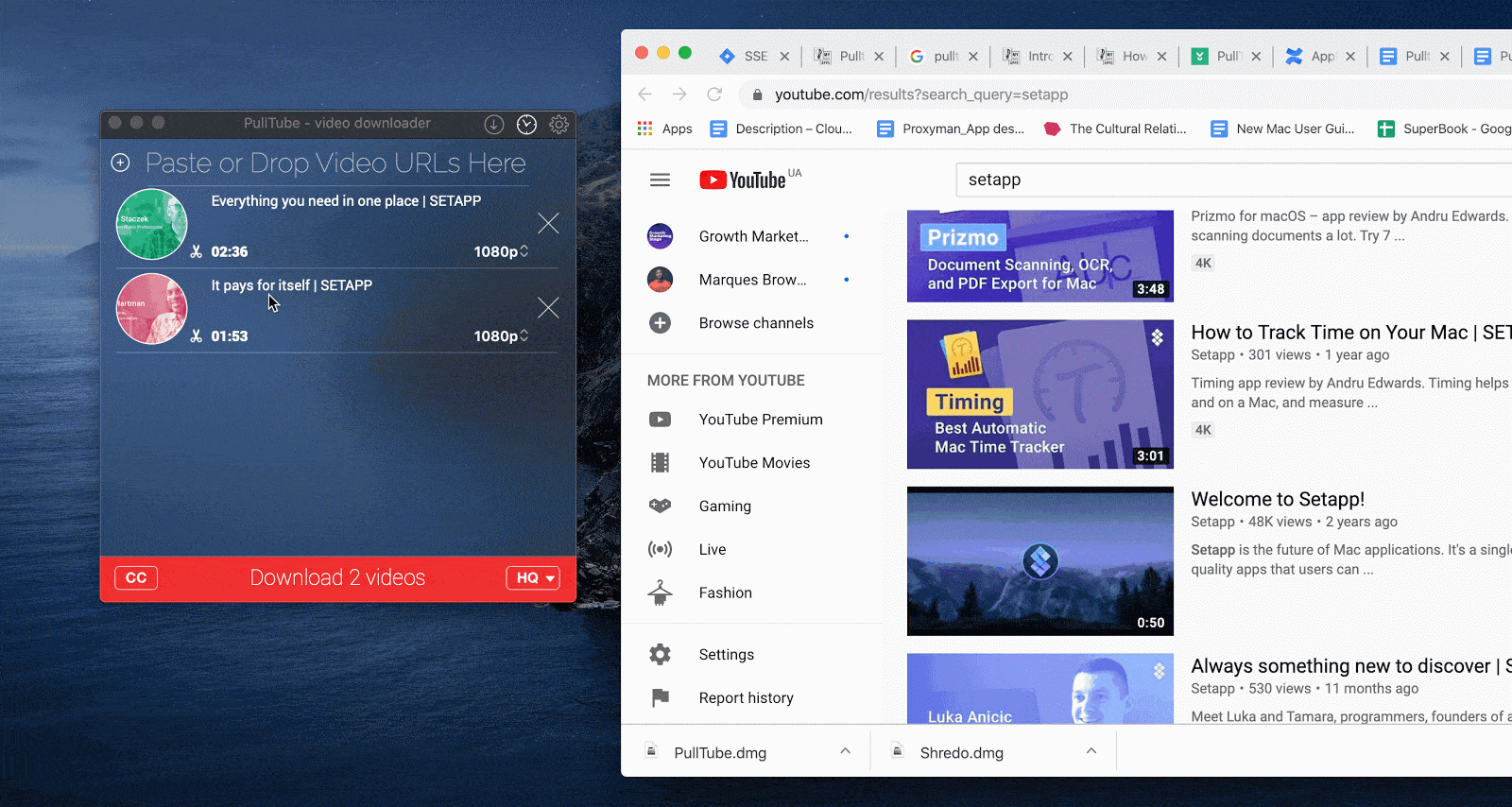
Hinweis: Neugierig wie wir dieses GIF erstellt haben? Gifox bietet ein Tool zur Bildschirmaufnahme, mit dem Sie Ihren Bildschirm auf einfache Weise aufnehmen und daraus ein GIF erstellen können!
Wenn Sie Ihr Video in ein GIF verwandeln möchten, gibt es eine fantastische App namens Permute, die helfen kann. Die App ist berühmt dafür, dass sie nahezu jeden Dateityp in einen anderen umwandeln kann. Und es funktioniert!
Wenn Sie bereit sind, ein Video mit Permute in ein GIF zu verwandeln, gehen Sie folgendermaßen vor:
- Öffnen Sie Permute auf Ihrem Mac
- Wählen Sie in der Menüleiste Datei > Öffnen
- Wählen Sie das Video aus, die Sie konvertieren möchten
- Wählen Sie "Öffnen"
- Vergewissern Sie sich, dass "Zulassen" im Dropdown-Menü auf "GIF-Animation" eingestellt ist
- Wählen Sie die Schaltfläche "Abspielen" im Container des Videos
Das ist alles, was Sie tun müssen, um mp4 in GIF-Animationen auf Ihrem Mac zu konvertieren. Permute ist mit Sicherheit eine der besten Video-zu-GIF-Konverter-Apps für heruntergeladene Inhalte. Wir lieben Permute!
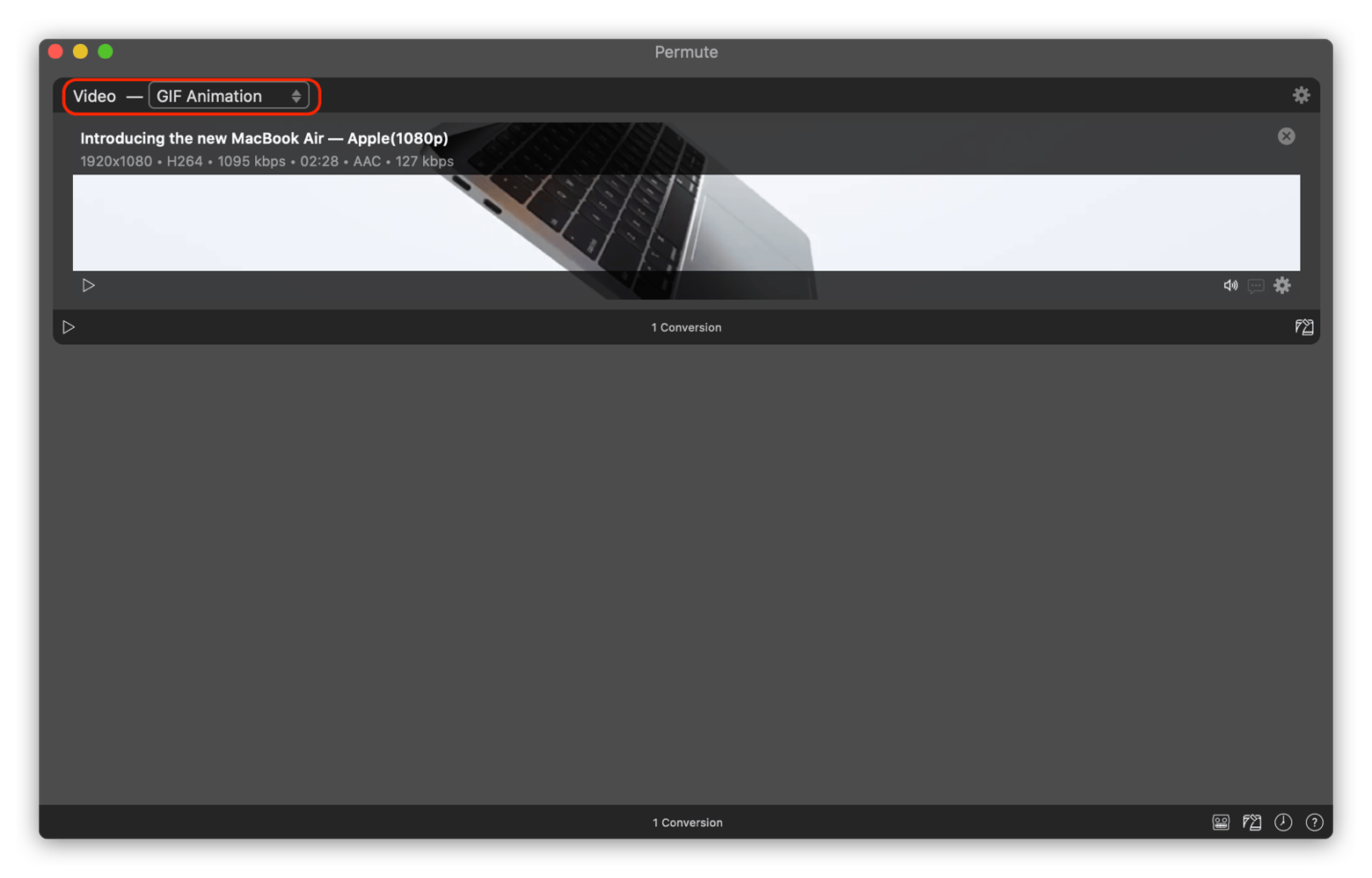
So erstellen Sie aus Fotos GIFs
Mit Photoshop
So erstellen Sie mit Photoshop GIFs aus Fotos:
- Öffnen Sie Photoshop
- Wählen Sie in der Menüleiste Datei > Skripte > Dateien in Stapel laden
- Wählen Sie alle Fotos aus, die Sie für Ihr GIF verwenden möchten
- Wählen Sie "Öffnen"
- Wählen Sie "OK", um Fotos zu importieren
- Gehen Sie in der Menüleiste auf Fenster > Zeitleiste
- Wählen Sie "Frame-Animation erstellen“
- Klicken Sie auf das Menüsymbol oben rechts im Zeitleistenfenster.
- Wählen Sie "Frames aus Ebenen erstellen“
- Wählen Sie unten im Zeitleistenfenster die Schleifenoptionen und dann die Option "Für immer"
- Drücken Sie die Leertaste auf Ihrer Mac-Tastatur, um das GIF abzuspielen/anzusehen
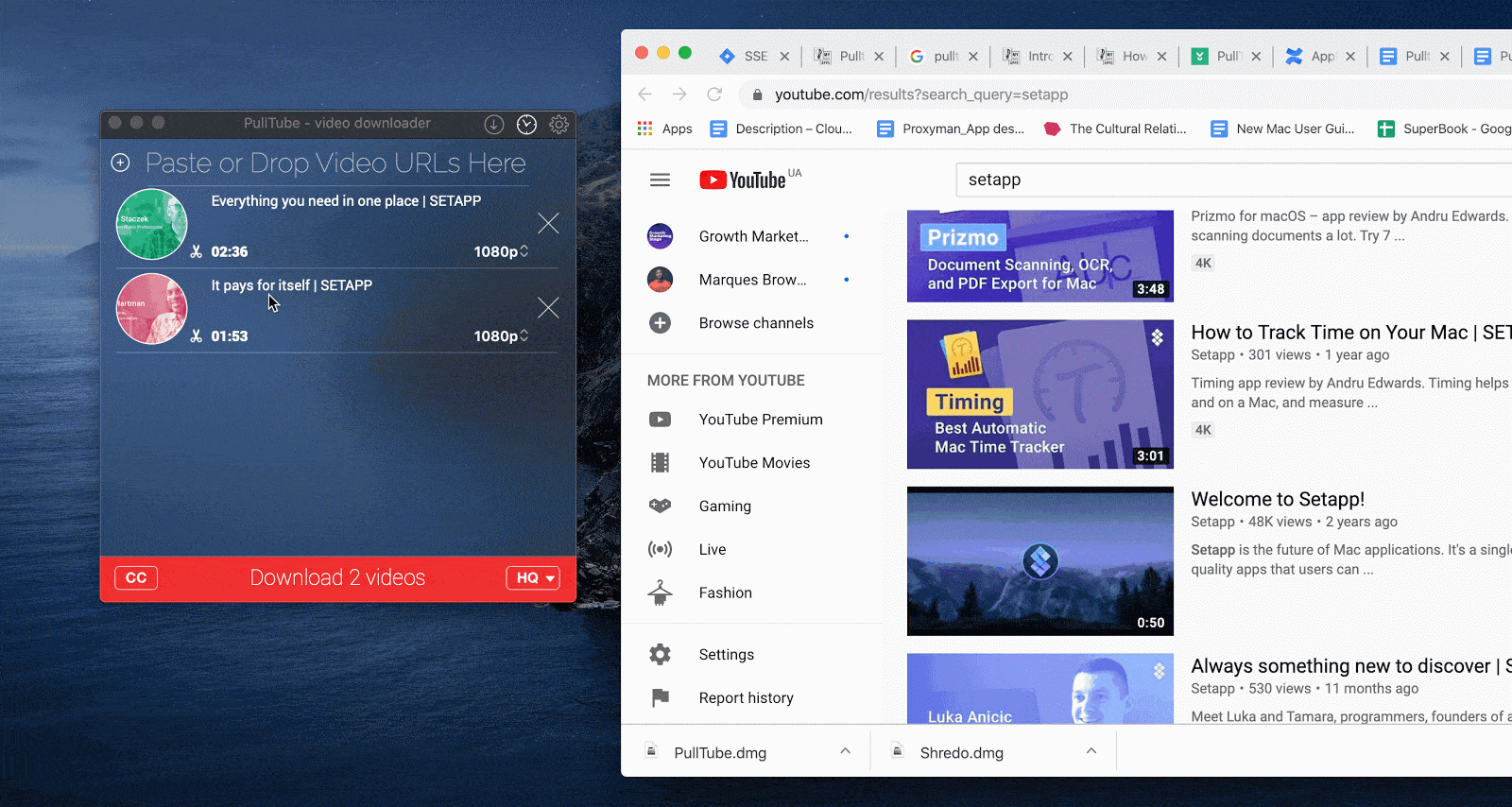
Das ist der lange, mühsame Prozess, um mit Photoshop GIFs aus Fotos zu erstellen. Es gibt allerdings einen besseren Weg. Dafür braucht man zwei Apps, aber es ist viel einfacher, versprochen.
GlueMotion nimmt eine beliebige Anzahl von Fotos auf und verwandelt sie in ein Video. Sie können beliebig viele Fotos aufnehmen und sie direkt in GlueMotion importieren und dann als Video exportieren. So importieren Sie Fotos mit GlueMotion und wandeln sie in eine Videodatei um:
Öffnen Sie GlueMotion auf Ihrem Mac
Wählen Sie "Bilder durchsuchen"
Wählen Sie die Bilder aus, die Sie in ein GIF umwandeln möchten
Ändern Sie bei Bedarf die Reihenfolge der Bilder und wählen Sie dann "Bilder bearbeiten" in der oberen rechten Ecke des Fensters.
Richten Sie Entflimmern ein
Wählen Sie den Dateityp, in den Sie exportieren möchten
Wählen Sie oben rechts im Fenster "Zeitraffer exportieren"
Wäheln Sie ein Zielort für Ihren Zeitraffer
Hinweis: Die Bilder, die Sie in einen Film - und dann in ein GIF - umwandeln möchten, müssen sich in einem Ordner befinden und sollten in der Reihenfolge angeordnet sein, in der Sie sie abspielen möchten. GlueMotion erlaubt es Ihnen, die Reihenfolge zu ändern, es ist nur einfacher, dies im Voraus zu tun.
Das ist alles, was Sie tun müssen. Ihre Fotoserie ist nun eine Filmdatei. Jetzt müssen Sie es nur noch mit denselben Schritten wie oben in Permute importieren und in ein GIF umwandeln. Fertig!
Zusammenfassung
GIFs zu erstellen ist fast so einfach wie sie zu benutzen, wenn Sie die richtigen Werkzeuge haben! Photoshop ist mühsam und schwierig und wahrscheinlich viel leistungsfähiger als die meisten von uns brauchen. Deshalb verwenden wir am liebsten Apps wie GlueMotion, Permute, PullTube und Gifox. Sie sind wirklich einfach, unkompliziert und funktionieren gut zusammen.
Das Beste daran ist, dass diese vier Apps zusammen mit fast 200 anderen im Rahmen einer kostenlosen Testversion von Setapp, der weltweit besten Sammlung an Produktivitätsapps für den Mac, kostenlos erhältlich sind. Nach Ablauf der siebentägigen Testphase haben Sie unbegrenzten Zugriff auf den gesamten Setapp-Katalog für nur 9,99 $ pro Monat. Testen Sie es noch heute!





